文章详情页
win7电脑中创建宽带连接具体方法介绍
浏览:4日期:2022-12-23 08:40:27
相信很多人的电脑都在使用win7,但是你们了解win7电脑是怎么创建宽带连接的吗?在此就为大伙呈现了win7电脑中创建宽带连接的具体方法介绍。

1、在控制面板中,找到“网络和共享”,点击进入“网络共享中心”,在页面偏下的位置有个“更改网络配置”,选择第一个“设置新的连接和网络”;如图所示:
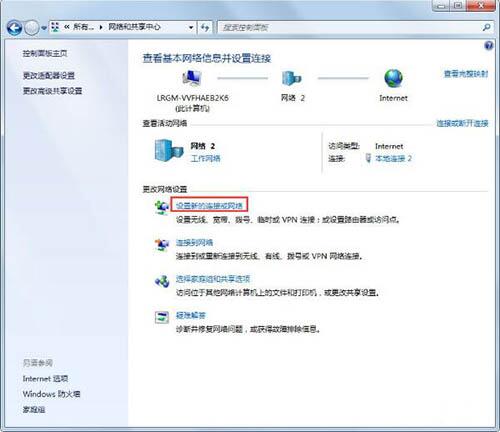
2、进入后,在选项中选择“连接到网络”,因为是宽带连接,所以只能选择第一个,然后点击“下一步”;如图所示:
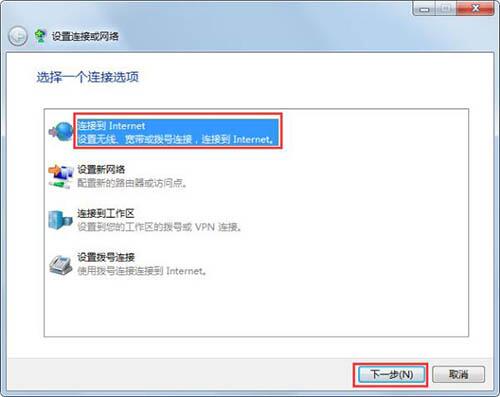
3、选择“宽带连接”;如图所示:
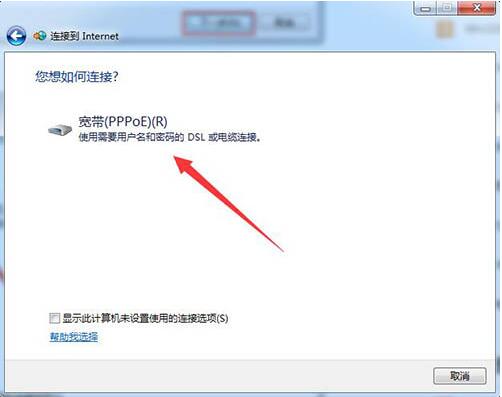
4、输入用户名和密码,此用户名为运营商提供的账号密码。有两个选项框,第一个不建议勾选,会导致密码泄露,第二个选项建议勾选,这样就不用重复输入密码。下面是连接的名称,可以自由进行修改;如图所示:
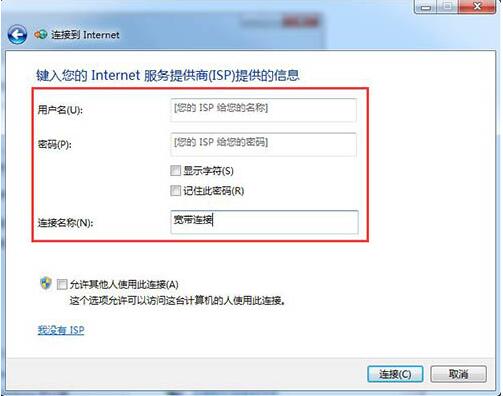
5、点击“连接”,则宽带连接就设置完毕。以后上网只要选择网络选项卡里的宽带连接,然后点击连接即可。如图所示:
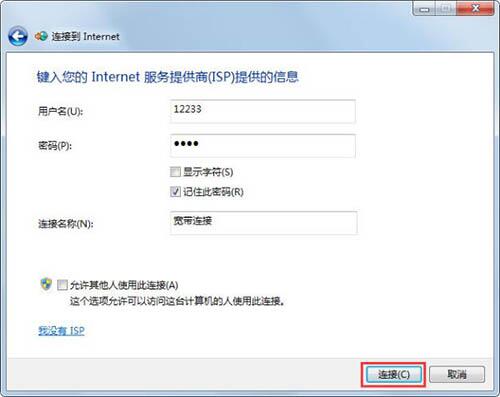
按照上文呈现的win7电脑中创建宽带连接的具体方法介绍,小伙伴们自己也赶紧去试试吧!
相关文章:
1. win7清理垃圾cmd命令是什么2. winxp系统中出现虚拟机不可连接网络具体处理方法3. Mac版steam错误代码118怎么解决?Mac版steam错误代码118解决教程4. Win10电脑总是弹出需求帮助的功能提示该如何解决?5. 统信uos操作系统怎么激活? 统信UOS系统家庭版激活教程6. deepin20桌面图标样式怎么修改? deepin更换图标主题的技巧7. Win10 version是什么版本?Win10 version版本详细介绍8. Win10如何寻找隐藏流氓软件?Win10寻找隐藏流氓软件的方法9. OPENBSD上的ADSL和防火墙设置配置10. Win10无法更新错误代码0x80070424怎么解决?
排行榜
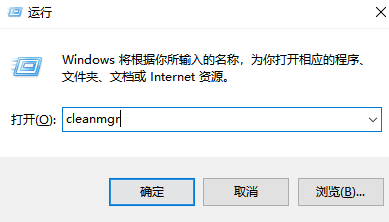
 网公网安备
网公网安备